
おはようございます。
次に、Habraの投稿を読むためのWindows 8用のプログラムのバージョンについて説明します。 最初は、投稿を書くつもりはありませんでしたが、 フォーラムで質問を作成して、すべてのコメント、プログラムへの要望を書くように求めましたが、 Shultcはプログラムのすべての機能をペイントする投稿などを書くようにアドバイスしました。 誰もが新しいOSにプログラムをインストールするという欲求と能力を持っているわけではないからです。
それでは始めましょう。
HabraHabr Newsは、Habraを愛するすべての人のためのニュースリーダーです。
アプリケーションの開始ページは次のようになります。
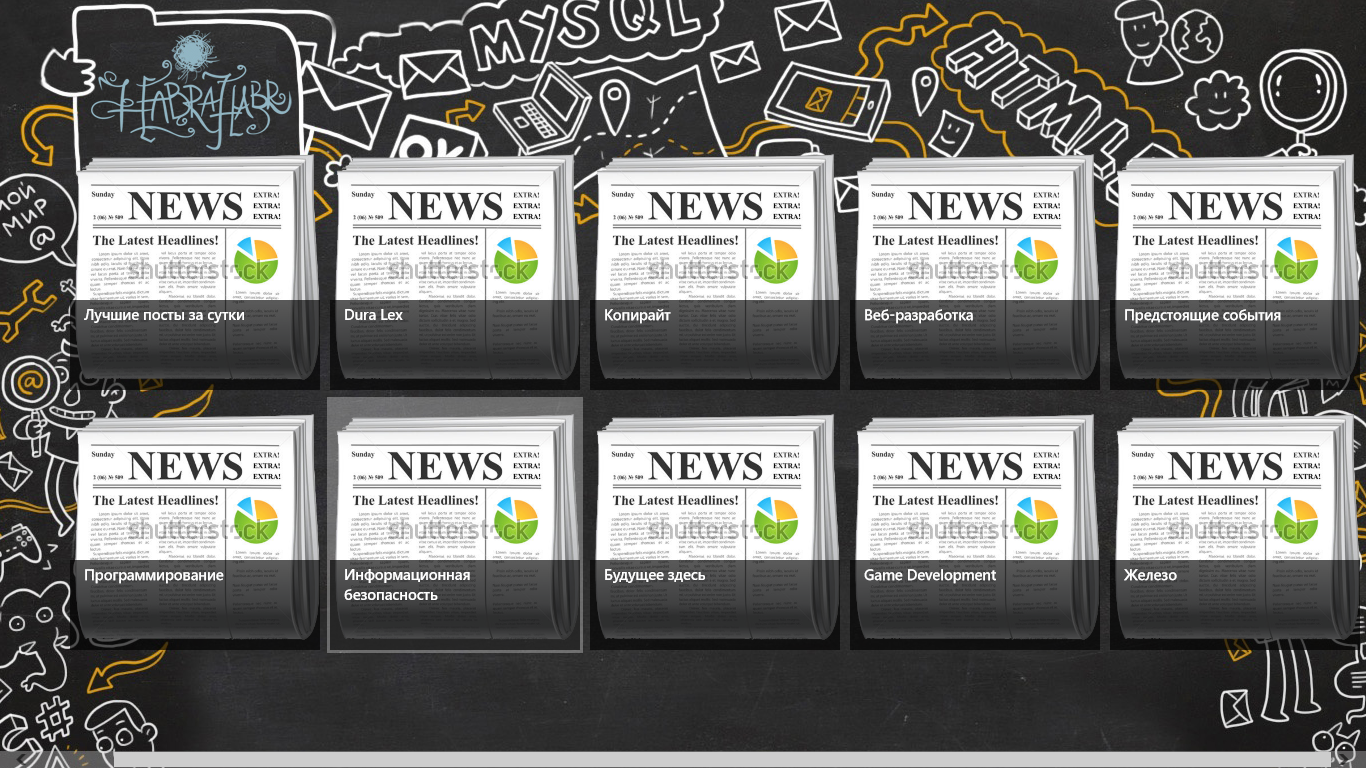
最も人気のある(私の意見では)10のハブが表示されます。
- プログラミング
- デュラ・レックス
- 著作権
- 未来はここにあります
- ウェブ開発
- ゲーム開発
- 鉄
- 情報セキュリティ
- 今後のイベント
- その日の最高の投稿
上記のブランチのいずれかを選択すると、要するに、このハブに関連する最新の投稿が表示されます。
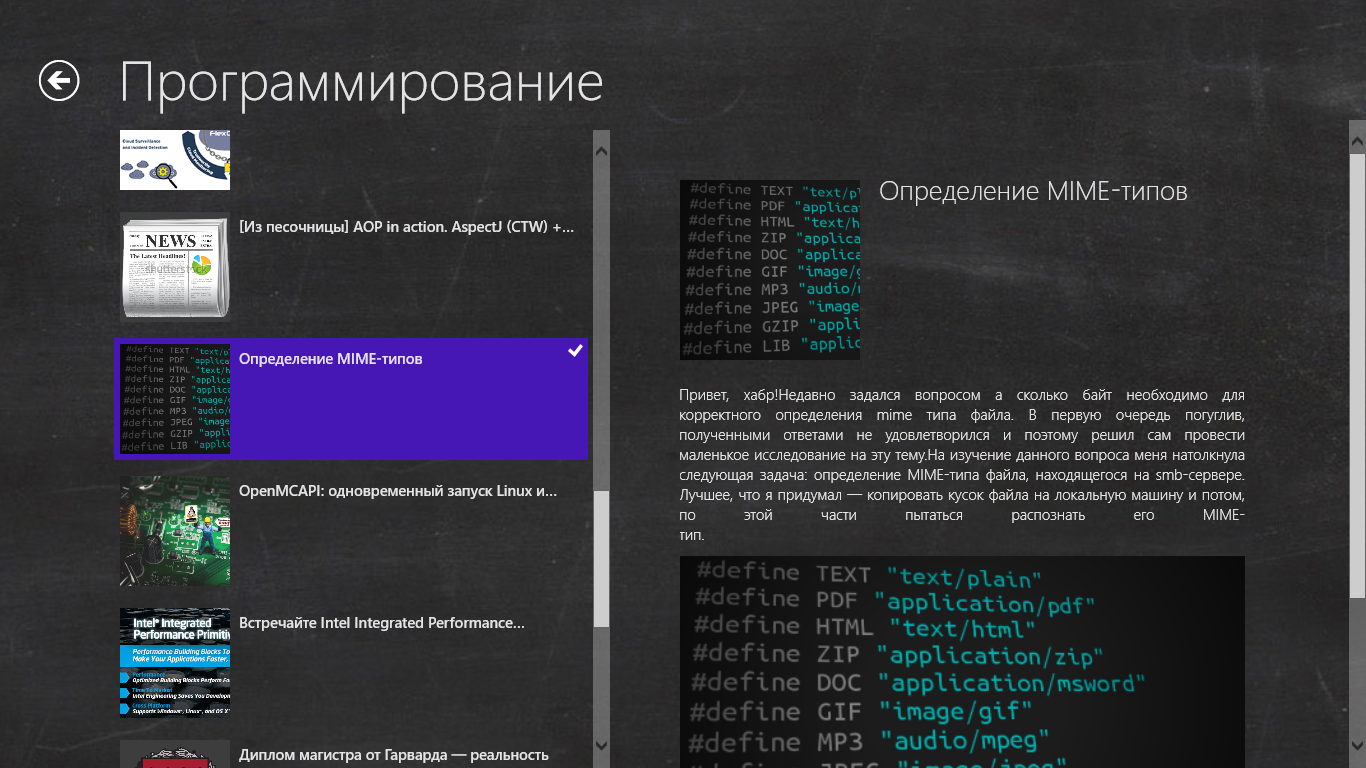
その後、記事全体が表示される次のページに移動し、RMBをクリックして、パネルに表示されるアイコンをクリックするだけです。
以下は、ウィンドウのおおよそのビュー、選択した記事の詳細ビューです。

必要に応じて、次のことができます。
- ブラウザで投稿を表示
- お気に入りに追加
- お気に入りのすべての投稿のリストを表示する
これを行うには、RMBをクリックして、対応するアイコンを選択します。
最後に、選択したすべての記事のページ:
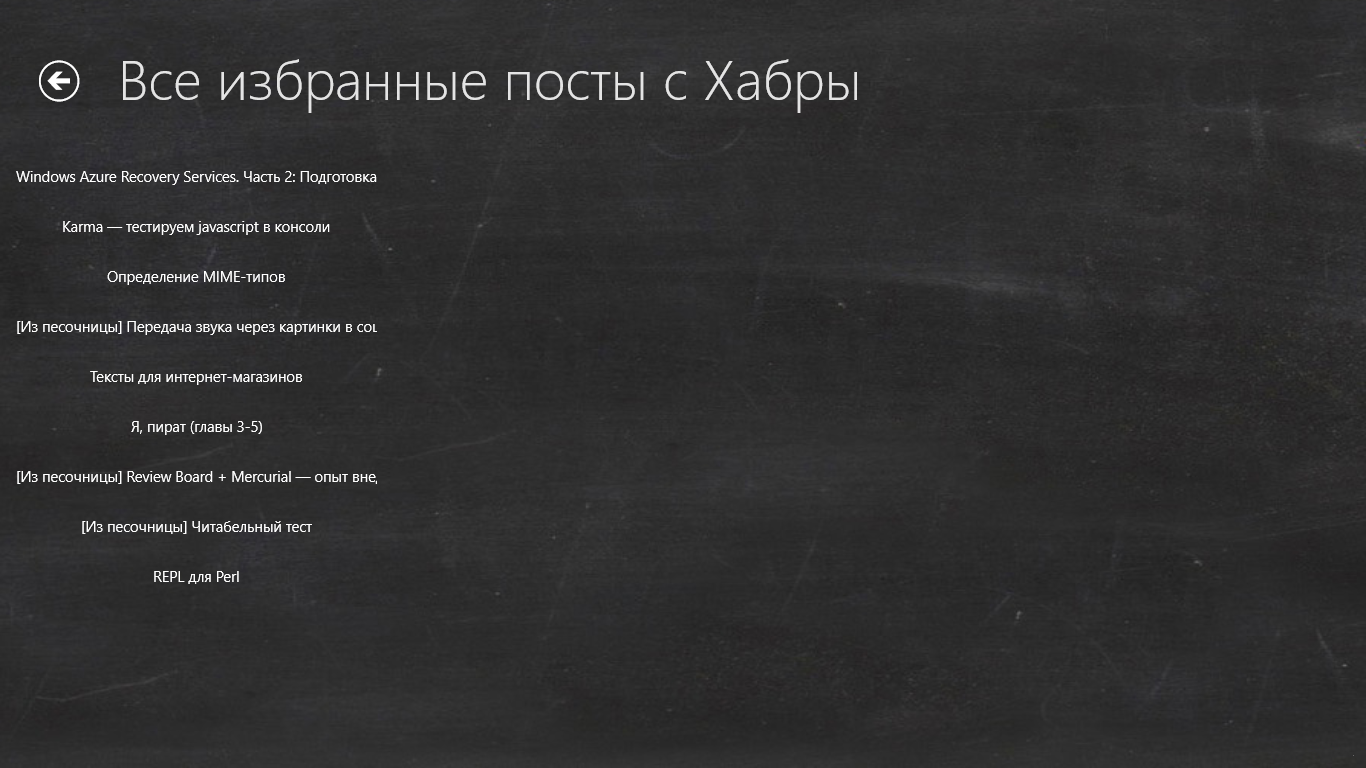
それは私がすべての最も重要なものを描いたようです:)
批判、コメント、おめでとうございます;)など、とてもうれしく思います。 要するに、プログラムの次のバージョンでそれを使用して喜んでいたようにすべて。
PSすべての提案/要望を満たし、実際にストアからプログラムをダウンロードするためのリンクを取得します。